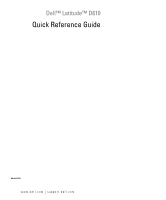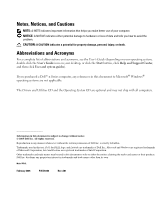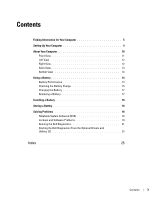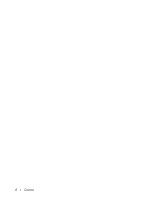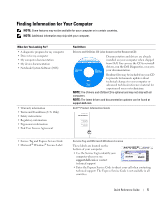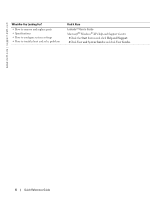Dell Latitude D810 Quick Reference Guide
Dell Latitude D810 Manual
 |
View all Dell Latitude D810 manuals
Add to My Manuals
Save this manual to your list of manuals |
Dell Latitude D810 manual content summary:
- Dell Latitude D810 | Quick Reference Guide - Page 1
Dell™ Latitude™ D810 Quick Reference Guide Model PP15L www.dell.com | support.dell.com - Dell Latitude D810 | Quick Reference Guide - Page 2
, or click the Start button, click Help and Support Center, and then click User and system guides). If you purchased a Dell™ n Series computer, any references in this document to Microsoft® Windows® operating systems are not applicable. The Drivers and Utilities CD and the Operating System CD are - Dell Latitude D810 | Quick Reference Guide - Page 3
the Battery Charge 15 Charging the Battery 17 Removing a Battery 17 Installing a Battery 18 Storing a Battery 18 Solving Problems 18 Notebook System Software (NSS 18 Lockups and Software Problems 19 Running the Dell Diagnostics 21 Starting the Dell Diagnostics From the Optional Drivers and - Dell Latitude D810 | Quick Reference Guide - Page 4
4 Contents - Dell Latitude D810 | Quick Reference Guide - Page 5
and may not ship with all computers. NOTE: The latest drivers and documentation updates can be found at support.dell.com. Dell™ Product Information Guide • Service Tag and Express Service Code • Microsoft® Windows® License Label Service Tag and Microsoft Windows License These labels are located on - Dell Latitude D810 | Quick Reference Guide - Page 6
www.dell.com | support.dell.com What Are You Looking For? • How to remove and replace parts • Specifications • How to configure system settings • How to troubleshoot and solve problems Find It Here Latitude™ User's Guide Microsoft® Windows® XP Help and Support Center 1 Click the Start button and - Dell Latitude D810 | Quick Reference Guide - Page 7
. • Upgrades - Upgrade information for components, such as memory, the hard drive, and the operating system • Customer Care - Contact information, service call and order status, warranty, and repair information • Service and support - Service call status and support history, service contract - Dell Latitude D810 | Quick Reference Guide - Page 8
the topic that describes your problem. 4 Follow the instructions on the screen. Operating System CD The operating system is already installed on your computer. To reinstall your operating system, use the Operating System CD. See your Latitude User's Guide for instructions. After you reinstall your - Dell Latitude D810 | Quick Reference Guide - Page 9
Product Information Guide. 1 Unpack the accessories box. 2 Set aside the contents of the accessories box, which you will need to complete your computer setup. The accessories box also contains user documentation and any software or additional hardware (such as PC Cards, drives, or batteries) that - Dell Latitude D810 | Quick Reference Guide - Page 10
www.dell.com | support.dell.com 4 Open the computer display and press the power button to turn on the computer. power button About Your Computer See your online User's Guide for detailed information about your computer. Depending on your operating system, double-click the User's Guide icon on your - Dell Latitude D810 | Quick Reference Guide - Page 11
on obtaining optimal performance when using a docking device with this computer, see "Solving Problems" in your online User's Guide. Front View keyboard status lights display latch display mute button volume control buttons power button device status lights track stick track stick/ touch pad - Dell Latitude D810 | Quick Reference Guide - Page 12
www.dell.com | support.dell.com Left View processorfan air vent security cable slot hard drive PC Card slot smart card slot Right View module bay audio connectors (2) USB 2.0 air vent connectors (2) 12 Quick Reference Guide - Dell Latitude D810 | Quick Reference Guide - Page 13
you turn off the computer before you disconnect an external device. USB 2.0 connectors (2) modem connector (RJ-11) network connector (RJ-45) infrared sensor S-video TV-out connector serial connector video connector AC adapter connector air vent processorfan air vent Quick Reference Guide 13 - Dell Latitude D810 | Quick Reference Guide - Page 14
.com | support.dell.com Bottom View battery battery-bay latch release Mini PCI card/ modem/memory module cover processor-fan air vent docking device slot air vent Using a Battery Battery Performance CAUTION: Before you begin any of the procedures in this section, follow the safety instructions - Dell Latitude D810 | Quick Reference Guide - Page 15
docking device does not power the docking device or computer. In addition, when your computer is connected to a docking device (docked), the Battery Meter window includes a Dock Battery tab, which displays the charge level and current status of the docking device battery. Quick Reference Guide 15 - Dell Latitude D810 | Quick Reference Guide - Page 16
www.dell.com | support.dell.com The following icons appear in the Battery Meter window: The computer or docking device is running on battery power. The computer is connected to AC power and the battery is charging. The computer is connected to AC power and the battery is fully charged. For more - Dell Latitude D810 | Quick Reference Guide - Page 17
about removing the optional second battery, see your User's Guide. 1 Ensure that the computer is turned off and disconnected from the electrical outlet. 2 If the computer is connected to a docking device (docked), undock it. See the documentation that came with your docking device for instructions - Dell Latitude D810 | Quick Reference Guide - Page 18
Dell Support Website, go to the Downloads section of the website and select your computer model from the pull-down menu. Select the Download Category "System and Configuration Utilities," select your operating system and language, and then follow the posted instructions. 18 Quick Reference Guide - Dell Latitude D810 | Quick Reference Guide - Page 19
operation of USB devices, including the Dell D/Bay, D/Dock, D/Port, and D/View devices. Lockups and Software Problems CAUTION: Before you begin any of the procedures in this section, follow the safety instructions in the Product Information Guide. The computer does not start up ENSURE THAT THE - Dell Latitude D810 | Quick Reference Guide - Page 20
a key on your keyboard or moving your mouse, press and hold the power button for at least 8 to 10 seconds until the computer turns off. Then restart your computer. Other software problems CHECK THE SOFTWARE DOCUMENTATION OR CONTACT THE SOFTWARE MANUFACTURER FOR TROUBLESHOOTING INFORMATION - • Ensure - Dell Latitude D810 | Quick Reference Guide - Page 21
or you are having problems connecting to the Internet, your computer might be infected with spyware. Use an anti-virus program that includes anti-spyware protection (your program may require an upgrade) to scan the computer and remove spyware. For more information, go to support.dell.com and search - Dell Latitude D810 | Quick Reference Guide - Page 22
is blank, press the key. Then press the key to begin the Dell Diagnostics. The computer runs the Pre-boot System Assessment, a series of initial tests of your system board, keyboard, hard drive, and display. • During the assessment, answer any questions that appear. • If a failure is - Dell Latitude D810 | Quick Reference Guide - Page 23
the error code and problem description and follow the instructions on the screen. If you cannot resolve the error condition, contact Dell. NOTE: The Service Tag for your computer is located at the top of each test screen. If you contact Dell, technical support will ask for your Service Tag. 3 If you - Dell Latitude D810 | Quick Reference Guide - Page 24
www.dell.com | support.dell.com 4 When the tests are completed, if you are running the Dell Diagnostics from the Drivers and Utilities CD, remove the CD. 5 When the tests are complete, close the test screen to return to the Main Menu screen. To exit the Dell Diagnostics and restart the computer, - Dell Latitude D810 | Quick Reference Guide - Page 25
Windows compatibility, 20 slow computer performance, 21 software, 19-20 solving, 18 spyware, 21 Program Compatibility Wizard, 20 H Help and Support Center, 8 O Operating System CD, 8 Installation Guide, 8 Operating System CD, 8 S software problems, 20 spyware, 21 T troubleshooting Help and Support - Dell Latitude D810 | Quick Reference Guide - Page 26
W Windows XP Help and Support Center, 8 Program Compatibility Wizard, 20 wizards Program Compatibility Wizard, 20 26 Index - Dell Latitude D810 | Quick Reference Guide - Page 27
Dell™ Latitude™ D810 Guide de référence rapide Modèle PP15L www.dell.com | support.dell.com - Dell Latitude D810 | Quick Reference Guide - Page 28
sur Centre d'aide et de support, puis sur Guides d'utilisation du système). Si vous avez acheté un ordinateur Dell™ Série n, les références du présent document concernant les systèmes d'application Microsoft® Windows® ne sont pas applicables. Les CD Drivers and Utilities et Operating System sont - Dell Latitude D810 | Quick Reference Guide - Page 29
Retrait de la batterie 43 Installation d'une batterie 44 Stockage de la batterie 44 Résolution des problèmes 44 NSS (Notebook System Software 44 Problèmes de blocage et problèmes logiciels 45 Exécution de Dell Diagnostics 47 Démarrage de Dell Diagnostics à partir du CD Drivers and Utilities - Dell Latitude D810 | Quick Reference Guide - Page 30
30 Table des matières - Dell Latitude D810 | Quick Reference Guide - Page 31
REMARQUE : Le CD Drivers and Utilities est en option et n'est pas obligatoirement expédié avec tous les ordinateurs. REMARQUE : Les pilotes et mises à jour de documentation les plus récents se trouvent à l'adresse support.dell.com. Guide d'information sur le produit Dell™ Guide de référence rapide - Dell Latitude D810 | Quick Reference Guide - Page 32
vous contactez le service de support technique. Le code de service express n'est pas disponible dans certains pays. Guide d'utilisation Latitude™ Centre d'aide et de support Microsoft® Windows® XP 1 Cliquez sur le bouton Démarrer, puis sur Aide et support. 2 Cliquez sur Guides d'utilisation du syst - Dell Latitude D810 | Quick Reference Guide - Page 33
es à votre configuration. Pour télécharger NSS : 1 Allez à l'adresse support.dell.com et cliquez sur Téléchargements. 2 Saisissez votre numéro de service ou le modèle de l' de système et de configuration), puis cliquez sur Dell Notebook System Software (Dell NSS). Guide de référence rapide 33 - Dell Latitude D810 | Quick Reference Guide - Page 34
utilisez le CD Operating System (Système d'exploitation). Reportezvous à votre Guide d'utilisation Latitude pour obtenir des instructions. Une fois le système d'exploitation réinstallé, utilisez le CD Drivers and Utilities pour réinstaller les pilotes des périphériques accompagnant votre ordinateur - Dell Latitude D810 | Quick Reference Guide - Page 35
section, lisez les consignes de sécurité qui figurent dans le Guide d'information sur le produit. 1 Déballez la boîte d'accessoires matériel supplémentaire (PC Cards, lecteurs, batteries, etc.) que vous avez commandé. 3 Reliez station d'accueil tant qu'il n'a pas été mis sous tension et arrêté au moins - Dell Latitude D810 | Quick Reference Guide - Page 36
www.dell.com | support.dell.com 4 Pour mettre l'ordinateur sous tension, ouvrez le moniteur et appuyez sur le bouton d'alimentation. bouton d'alimentation À propos de votre ordinateur Pour plus d'informations sur l'ordinateur, reportez-vous au Guide d'utilisation en ligne. Selon votre système d' - Dell Latitude D810 | Quick Reference Guide - Page 37
la section «Utilisation de la baie modulaire» du Guide d'utilisation en ligne. • Stations d'accueil : Votre ordinateur prend en charge la Dell D/Dock Expansion Station et le Dell D/Port Advanced Port Replicator. REMARQUE : Il se peut que les stations d'accueil ne soient pas disponibles dans tous les - Dell Latitude D810 | Quick Reference Guide - Page 38
www.dell.com | support.dell.com Vue du côté gauche entrées d'air du ventilateur du processeur emplacement pour câble de sécurité disque dur Vue du côté droit logement de PC Card logement de carte à puce baie modulaire connecteurs audio (2) connecteurs USB 2.0 (2) entrée d'air 38 Guide - Dell Latitude D810 | Quick Reference Guide - Page 39
réseau (RJ-45) capteur infrarouge connecteur de sortie TV S-vidéo connecteur série connecteur vidéo connecteur d'adaptateur secteur entrée d'air entrée d'air du ventilateur du processeur Guide de référence rapide 39 - Dell Latitude D810 | Quick Reference Guide - Page 40
www.dell.com | support.dell.com Vue de dessous batterie loquet de fermeture de la baie de batterie cache de la carte Mini PCI, du modem et des modules de mémoire connecteur de station d'accueil entrée d'air du ventilateur du processeur entrée d'air Utilisation d'une batterie Performances de la - Dell Latitude D810 | Quick Reference Guide - Page 41
ées peuvent fuir et causer des dommages personnels ou matériels. Vérification de la charge de la batterie La jauge de batterie Dell QuickSet, la fenêtre et l'icône de la jauge d'alimentation Microsoft® Windows®, l'indicateur de charge de la batterie, la jauge d'état et l'alerte en cas de niveau de - Dell Latitude D810 | Quick Reference Guide - Page 42
.dell.com | support.dell.com REMARQUE : Vous pouvez utiliser votre station d'accueil pour charger la batterie d'un ordinateur. Cependant, une batterie située dans une station d'accueil n'alimente pas la station d'accueil ou l'ordinateur. De plus, lorsque votre ordinateur est connecté à une station - Dell Latitude D810 | Quick Reference Guide - Page 43
l'ordinateur sur une prise secteur et continuez à charger la batterie. Retrait de la batterie PRÉCAUTION : Avant d'effectuer ces procédures, des informations supplémentaires sur le retrait de la seconde batterie, reportez-vous à votre Guide d'utilisation. 1 Assurez-vous que l'ordinateur est éteint - Dell Latitude D810 | Quick Reference Guide - Page 44
www.dell.com | support.dell.com 2 Si l'ordinateur est connecté à une station d'accueil (amarré), déconnectez-le. Pour obtenir des instructions, consultez la documentation qui accompagne la station d'accueil. 3 Faites glisser et maintenez le loquet de fermeture de la baie de batterie, situé sur le - Dell Latitude D810 | Quick Reference Guide - Page 45
Web de support de Dell, allez à la section Téléchargements du site Web et sélectionnez le modèle de votre ordinateur dans le menu déroulant. Sélectionnez la Catégorie de téléchargement «Utilitaires Système et de configuration», le système d'exploitation et la langue, puis suivez les instructions qui - Dell Latitude D810 | Quick Reference Guide - Page 46
www.dell.com | support.dell.com Un programme se bloque fréquemment REMARQUE : Le logiciel contient habituellement les instructions d'installation dans la documentation qui l'accompagne ou sur une disquette ou un CD. V systèmes d'exploitation non Windows XP. 1 Cliquez sur le Guide de référence rapide - Dell Latitude D810 | Quick Reference Guide - Page 47
Internet informations, allez sur le site support.dell.com et lancez une recherche instructions, consultez la documentation qui accompagne la station d'accueil. 3 Connectez l'ordinateur à une prise secteur. 4 Allumez l'ordinateur. Lorsque le logo DELL™ apparaît, appuyez immédiatement sur . Guide - Dell Latitude D810 | Quick Reference Guide - Page 48
www.dell.com | support.dell.com REMARQUE : Si un message indique qu'aucune partition d'utilitaire de diagnostics n'a été détectée, exécutez Dell Diagnostics depuis votre CD Drivers and Utilities. Cependant, le CD Drivers and Utilities est en option et n'est pas obligatoirement expédié avec tous les - Dell Latitude D810 | Quick Reference Guide - Page 49
et suivez les instructions. Si vous ne pouvez pas résoudre le problème, contactez Dell. REMARQUE : Le numéro de service de votre ordinateur s'affiche dans la partie supérieure de chaque écran de test. Lorsque vous contacterez avec le support technique de Dell, ce numéro de service vous sera demand - Dell Latitude D810 | Quick Reference Guide - Page 50
dell.com | support.dell Affiche la configuration matérielle du périphérique sélectionné. Dell Diagnostics obtient vos informations de configuration de tous les périph 4 Une fois les tests terminés, si vous exécutez Dell Diagnostics à partir du CD Drivers and Utilities, retirez le CD. 5 Une fois les - Dell Latitude D810 | Quick Reference Guide - Page 51
Compatibilité des programmes, 46 B batterie alerte de batterie faible, 43 chargement, 43 support, 34 connecteurs audio emplacement, 38 L logiciel problèmes, 46 O ordinateur blocages, 45-46 ne répond plus, 45 D Dell site de support, 33 dépannage Centre d'aide et de support, 34 Diagnostics Dell - Dell Latitude D810 | Quick Reference Guide - Page 52
S Site Web Premier Support de Dell, 33 système d'exploitation CD, 34 Guide d'installation, 34 W Windows XP Assistant Compatibilité des programmes, 46 Centre d'aide et de support, 34 52 Index - Dell Latitude D810 | Quick Reference Guide - Page 53
Dell™ Latitude™ D810 Guia de Referência Rápida Modelo PP15L www.dell.com | support.dell.com - Dell Latitude D810 | Quick Reference Guide - Page 54
e suporte e depois em User and system guides (Guias do usuário e do sistema). Se você adquiriu um computador Dell™ Série n, as referências deste documento a sistemas operacionais Microsoft® Windows® não se aplicam. O CD Drivers and Utilities (Drivers e utilitários) e o CD do sistema operacional - Dell Latitude D810 | Quick Reference Guide - Page 55
Como verificar a carga da bateria 67 Como carregar a bateria 69 Como remover a bateria 69 Como instalar a bateria 70 Como armazenar a bateria 70 de software 71 Como executar o Dell Diagnostics 73 Como iniciar o Dell Diagnostics a partir do CD opcional Drivers and Utilities 74 Índice remissivo - Dell Latitude D810 | Quick Reference Guide - Page 56
56 Índice - Dell Latitude D810 | Quick Reference Guide - Page 57
çada para usuários ou técnicos experientes. NOTA: O CD Drivers and Utilities (Drivers e utilitários) é opcional e pode não ser fornecido com todos os computadores. NOTA: As atualizações mais recentes de documentação e drivers encontram-se no site support.dell.com. (em inglês). Guia de Informações do - Dell Latitude D810 | Quick Reference Guide - Page 58
cnico. O código de serviço expresso não está disponível em todos os países. Latitude™ Guia do usuário Centro de ajuda e suporte do Microsoft® Windows® XP 1 Clique no botão Iniciar e em Ajuda e suporte. 2 Clique em User and system guides (Guias do usuário e do sistema) e, em seguida, clique em Users - Dell Latitude D810 | Quick Reference Guide - Page 59
Upgrades (Atualizações) - Informações sobre atualizações personalizado do Dell Premier em premier.support.dell. sobre status de pedidos, garantia e reparos. • Service and Support (Serviço e suporte) - Status de chamadas de • Downloads - Atualizações de software, patches e drivers certificados. - Dell Latitude D810 | Quick Reference Guide - Page 60
www.dell.com | support.dell.com O que você procura? • Como usar o Windows® XP • Documentação do computador • Documentação sobre dispositivos (como um modem) • Como reinstalar o sistema operacional Encontre aqui Centro de ajuda e suporte do Windows 1 Clique no botão Iniciar e em Ajuda e suporte. 2 - Dell Latitude D810 | Quick Reference Guide - Page 61
a configuração do computador. A caixa de acessórios contém também a documentação do usuário, software ou hardware adicional (como placas de PC, drivers ou baterias) que você adquiriu. 3 Conecte o adaptador CA no respectivo conector do computador e à tomada elétrica. AVISO: Ao usar o adaptador CA - Dell Latitude D810 | Quick Reference Guide - Page 62
www.dell.com | support.dell.com 4 , clique em Centro de ajuda e suporte e depois em User and system guides (Guias do usuário e do sistema). Os itens a seguir respondem a modem v.90 56K e um adaptador de rede 10/100/1000 Ethernet LOM. Para obter posições de conectores, consulte."Vista traseira", na - Dell Latitude D810 | Quick Reference Guide - Page 63
de acoplamento: O computador suporta a estação de expansão Dell D/Dock e o replicador avançado de porta Dell D/Port. NOTA: Os dispositivos de acoplamento podem não estar do teclado trava da tela tela botão "sem áudio" botões de controle de volume track stick botões do track stick e do touch pad - Dell Latitude D810 | Quick Reference Guide - Page 64
www.dell.com | support.dell.com Vista esquerda processador abertura de ventilação encaixe do cabo de segurança disco rígido Vista direita slot da placa de PC slot de cartão inteligente - Dell Latitude D810 | Quick Reference Guide - Page 65
Vista traseira ADVERTÊNCIA: Não bloqueie, não introduza objetos e nem permita o acúmulo de poeira nas aberturas de ventilação. Não coloque o computador ligado em ambientes com pouca ventilação (como pastas fechadas). O bloqueio do fluxo de ar pode danificar o computador ou causar incêndio. AVISO: - Dell Latitude D810 | Quick Reference Guide - Page 66
www.dell.com | support.dell.com Vista inferior bateria trava de liberação do compartimento de um excelente desempenho do computador e ajudar a preservar as configurações do BIOS, ligue o computador portátil da Dell™ usando permanentemente a bateria principal instalada. Use a bateria para operar o - Dell Latitude D810 | Quick Reference Guide - Page 67
carga da bateria O medidor de bateria do Dell QuickSet, a janela do Medidor de energia do Microsoft® Windows® e o ícone , o indicador de carga de bateria do Dell QuickSet Se o Dell QuickSet estiver instalado, pressione para mostrar o seu medidor de bateria. A janela Battery Meter (Medidor - Dell Latitude D810 | Quick Reference Guide - Page 68
www.dell.com | support.dell.com acoplamento (acoplado), a janela Battery Meter (Medidor de bateria) irá conter a guia Dock Battery (Bateria do dispositivo de clique em Help (Ajuda). Medidor de energia do Microsoft Windows O medidor de energia do Windows indica a carga restante da bateria. Para ver o - Dell Latitude D810 | Quick Reference Guide - Page 69
ADVERTÊNCIA: Antes de executar estes procedimentos, desconecte o modem da tomada de telefone na parede. NOTA: Para obter informações sobre como remover a segunda bateria, a qual é opcional, consulte o Guia do usuário. 1 Verifique se o computador está desligado e desconectado da tomada elétrica. 2 Se - Dell Latitude D810 | Quick Reference Guide - Page 70
www.dell.com | support.dell.com 3 Deslize e segure a trava de liberação do compartimento da bateria na parte inferior do também o utilitário. NSS. Esse utilitário está disponível no CD opcional Drivers and Utilities (Drivers e utilitário) e no site de suporte da Dell. 70 Guia de Referência Rápida - Dell Latitude D810 | Quick Reference Guide - Page 71
Dell, vá para a seção Downloads do site e selecione o modelo do seu computador no menu suspenso. Selecione "System and Configuration Utilities", (Utilitários do sistema e de configuração) em Download Category (Categoria de download de dispositivos USB, inclusive Dell D/Bay, D/Dock, D/Port e D/View. - Dell Latitude D810 | Quick Reference Guide - Page 72
www.dell.com | support.dell.com Um programa trava repetidamente NOTA: O software geralmente inclui instruções de instalação em sua documentação funcionar em ambientes similares a ambientes não-Windows XP. 1 Clique no botão Iniciar adequadamente. • Verifique se os drivers de dispositivo não estão em - Dell Latitude D810 | Quick Reference Guide - Page 73
à Internet, o seu computador pode estar infectado com spyware (software de espionagem). Use um programa antivírus que inclua proteção contra spyware (talvez seja necessário fazer uma atualização) para verificar o computador e remover o spyware. Para obter mais informações, visite o site support.dell - Dell Latitude D810 | Quick Reference Guide - Page 74
www.dell.com | support.dell.com Se você esperar tempo demais e o logotipo do sistema operacional aparecer, continue aguardando até vir a área de trabalho do Microsoft® Windows®. Em seguida, desligue o computador e tente novamente. O menu da inicialização a ser executada uma única vez será mostrado - Dell Latitude D810 | Quick Reference Guide - Page 75
NOTA: A etiqueta de serviço do computador está localizada na parte superior de cada tela de teste. Se você entrar em contato com a Dell, o suporte técnico solicitará o número da etiqueta de serviço. 3 Se você executar um teste usando a opção Custom Test (Teste personalizado) ou Symptom Tree (Árvore - Dell Latitude D810 | Quick Reference Guide - Page 76
www.dell.com | support.dell.com Guia Função Results (Resultados) Mostra os resultados do teste personalizá-lo. 4 Quando acabar os testes, se você estiver executando o Dell Diagnostics a partir do CD Drivers and Utilities (Drivers e utilitários), remova o CD. 5 Quando os testes terminarem, feche - Dell Latitude D810 | Quick Reference Guide - Page 77
, 71-72 conectores de áudio local, 64 D dade, 77 Dell site de suporte, 59 Diagnostics Dell, 73 documentação dispositivo, 57 on-line, 59 ResourceCD, 57 drivers, 57 P problemas compatibilidade de programas e compatibilidade com o Windows, 72 computador não inicia, 71 computador pára de responder, 71 - Dell Latitude D810 | Quick Reference Guide - Page 78
W Windows XP Assistente de compatibilidade de programas, 72 Centro de ajuda e suporte, 60 78 Índice remissivo - Dell Latitude D810 | Quick Reference Guide - Page 79
Dell™ Latitude™ D810 Guía de referencia rápida Modelo PP15L www.dell.com | support.dell.com - Dell Latitude D810 | Quick Reference Guide - Page 80
su reproducción en cualquier medio sin la autorización por escrito de Dell Inc. Marcas comerciales utilizadas en este texto: Dell, el logotipo de DELL y Latitude son marcas comerciales de Dell Inc.; Microsoft y Windows son marcas comerciales registradas de Microsoft Corporation; Intel y Pentium son - Dell Latitude D810 | Quick Reference Guide - Page 81
batería 96 Almacenamiento de una batería 96 Solución de problemas 96 Notebook System Software (NSS 96 Bloqueos y problemas con el software 97 Ejecución de los Dell Diagnostics 99 Inicio de los Dell Diagnostics desde el CD Drivers and Utilities opcional 100 Índice 103 Contenido 81 - Dell Latitude D810 | Quick Reference Guide - Page 82
82 Contenido - Dell Latitude D810 | Quick Reference Guide - Page 83
dispositivo • Notebook System Software (NSS) CD Drivers and Utilities (también conocido como ResourceCD) Dell ya ha instalado la documentación y los ón se pueden encontrar en support.dell.com. • Información sobre la garantía Guía de información del producto Dell™ • Términos y condiciones - Dell Latitude D810 | Quick Reference Guide - Page 84
Windows Estas etiquetas están situadas en el panel inferior de su computadora. • Utilice la etiqueta de servicio para identificar la computadora cuando utilice support.dell países. Guía del usuario de Latitude™ Centro de ayuda y soporte técnico de Microsoft® Windows® XP 1 Haga clic en el botón Inicio - Dell Latitude D810 | Quick Reference Guide - Page 85
su computadora y sistema operativo e instala las actualizaciones apropiadas a su configuración. Para descargar Notebook Software del sistema: 1 Vaya a support.dell.com y haga clic en Downloads (Descargas). 2 Especifique la etiqueta de servicio o el modelo del producto. 3 En el menú descendente - Dell Latitude D810 | Quick Reference Guide - Page 86
www.dell.com | support.dell.com ¿Qué busca? • Cómo utilizar Windows XP • Documentación de mi computadora • Documentación para los dispositivos (como, por ejemplo, un módem) • Cómo volver a instalar mi sistema operativo Aquí lo encontrará Centro de ayuda y soporte técnico de Windows 1 Haga clic en - Dell Latitude D810 | Quick Reference Guide - Page 87
Configuración de la computadora PRECAUCIÓN: antes de comenzar cualquiera de los procedimientos de esta sección, siga las instrucciones de seguridad que se encuentran en la Guía de información del producto. 1 Desempaquete la caja de accesorios. 2 Saque el contenido de la caja de accesorios, que - Dell Latitude D810 | Quick Reference Guide - Page 88
www.dell.com | support.dell.com 4 Para encender la computadora, abra la pantalla y pulse el botón y adaptador de red: la computadora puede incluir un módem v.90 de 56K y un adaptador de red Ethernet LOM 10/100/1000. Para ubicaciones del conector, consulte "Vista posterior" en la página 91. Para - Dell Latitude D810 | Quick Reference Guide - Page 89
la computadora admite la estación de expansión D/Dock de Dell y el replicador de puerto avanzado D/Port de Dell. NOTA: es posible que los dispositivos de Seguro de la pantalla Pantalla Botón de silencio de audio Botones de control de volumen Palanca de seguimiento Botón de alimentación - Dell Latitude D810 | Quick Reference Guide - Page 90
www.dell.com | support.dell.com Vista izquierda Rejilla de ventilación del ventilador del procesador Ranura para cable de seguridad Unidad de disco duro Vista derecha Ranura para tarjetas PC Ranura para tarjetas Smart Compartimento para módulos conectores de audio (2) Conectores USB 2.0 - Dell Latitude D810 | Quick Reference Guide - Page 91
Vista posterior PRECAUCIÓN: no introduzca objetos ni permita que el polvo se acumule en las rejillas de ventilación ni las bloquee. No almacene la computadora en un entorno con poca ventilación, como un maletín cerrado, mientras esté en funcionamiento. La circulación restringida de aire podría dañar - Dell Latitude D810 | Quick Reference Guide - Page 92
www.dell.com | support.dell.com Vista inferior Batería Pasador de liberación del compartimento de la de la computadora y para facilitar la conservación de la configuración del BIOS, utilice su computadora portátil Dell™ con la batería principal instalada en todo momento. Utilice una batería para - Dell Latitude D810 | Quick Reference Guide - Page 93
pueden gotear y causar lesiones personales o daños en la computadora. Comprobación de la carga de la batería El medidor de batería Dell QuickSet, la ventana de Microsoft® Windows® Medidor de energía y el icono , el medidor de carga de la batería y el medidor de estado, así como la advertencia de - Dell Latitude D810 | Quick Reference Guide - Page 94
dell.com | support.dell.com Además, cuando la computadora está conectada a un dispositivo de acoplamiento (acoplado), la ventana Battery Meter (Medidor de batería) incluye una ficha Dock Battery . Medidor de energía de Microsoft Windows El medidor de energía de Windows indica la carga que le queda - Dell Latitude D810 | Quick Reference Guide - Page 95
Advertencia de bajo nivel de carga de la batería AVISO: para evitar la pérdida de datos o que éstos resulten dañados, tras una advertencia de batería baja guarde inmediatamente el trabajo. A continuación, conecte la computadora a una toma de alimentación eléctrica. También puede apagar la - Dell Latitude D810 | Quick Reference Guide - Page 96
Software (NSS) Si vuelve a instalar el sistema operativo de la computadora, también debe volver a instalar la utilidad NSS. Esta utilidad está disponible en el CD Drivers and Utilities (Controladores y utilidades) opcional y en el sitio web Dell Support. 96 Guía de referencia rápida - Dell Latitude D810 | Quick Reference Guide - Page 97
Dell Support, vaya a la sección Downloads (Descargas) del sitio web y seleccione su modelo de computadora del menú descendente. Seleccione la opción Download de dispositivos USB, incluidos los dispositivos D/Bay, D/Dock, D/Port y D/View de Dell. Bloqueos y problemas con el software PRECAUCIÓN: antes - Dell Latitude D810 | Quick Reference Guide - Page 98
www.dell.com | support.dell.com Un programa no responde repetidamente NOTA: normalmente configura un programa para que se ejecute en un entorno similar a un sistema operativo que no sea Windows XP. 1 Haga clic en el botón Inicio, seleccione Todos los programas→ Accesorios y, a continuación, haga - Dell Latitude D810 | Quick Reference Guide - Page 99
a Internet, ía. Para obtener más información, vaya a support.dell.com y busque la palabra clave software esp Dell para obtener asistencia técnica. AVISO: los Dell Diagnostics sólo funcionan en las computadoras Dell™. Inicie Dell Diagnostics desde la unidad de disco duro o desde el CD opcional Drivers - Dell Latitude D810 | Quick Reference Guide - Page 100
www.dell.com | support.dell.com NOTA: si recibe un mensaje que indica que no se ha encontrado ninguna partición para la utilidad de diagnóstico, ejecute los Dell Diagnostics desde el CD Drivers and Utilities. Sin embargo, el CD Drivers and Utilities (Controladores y utilidades) es opcional y es - Dell Latitude D810 | Quick Reference Guide - Page 101
digo de error y la descripción del problema, y siga las instrucciones de la pantalla. Si no puede resolver la condición del error, póngase en contacto con Dell. NOTA: la etiqueta de servicio para su computadora está situada en la parte superior de cada pantalla de prueba. Si se pone en contacto con - Dell Latitude D810 | Quick Reference Guide - Page 102
www.dell.com | support.dell.com 3 Si ejecuta una prueba desde la opción Custom Test (Prueba personalizada) su configuración. 4 Cuando las pruebas hayan finalizado, si está ejecutando Dell Diagnostics desde el CD Drivers and Utilities (Controladores y utilidades), extraiga el CD. 5 Cuando las - Dell Latitude D810 | Quick Reference Guide - Page 103
de ayuda y soporte técnico, 86 computadora no responde, 97 rendimiento bajo, 99 se bloquea, 97-98 conectores de audio ubicación, 90 controladores, 83 compatibilidad de programas y Windows, 98 el programa no responde, 97 el programa se bloquea, 98 la computadora no responde, 97 la computadora no se - Dell Latitude D810 | Quick Reference Guide - Page 104
software espía, 99 solución de problemas Centro de ayuda y soporte técnico, 86 W Windows XP Asistente para compatibilidad de programas, 98 Centro de ayuda y soporte técnico, 86 104 Índice

www.dell.com | support.dell.com
Dell™ Latitude™ D810
Quick Reference Guide
Model PP15L